Sending a fax from your macintosh application – Brother MFC-9030 User Manual
Page 118
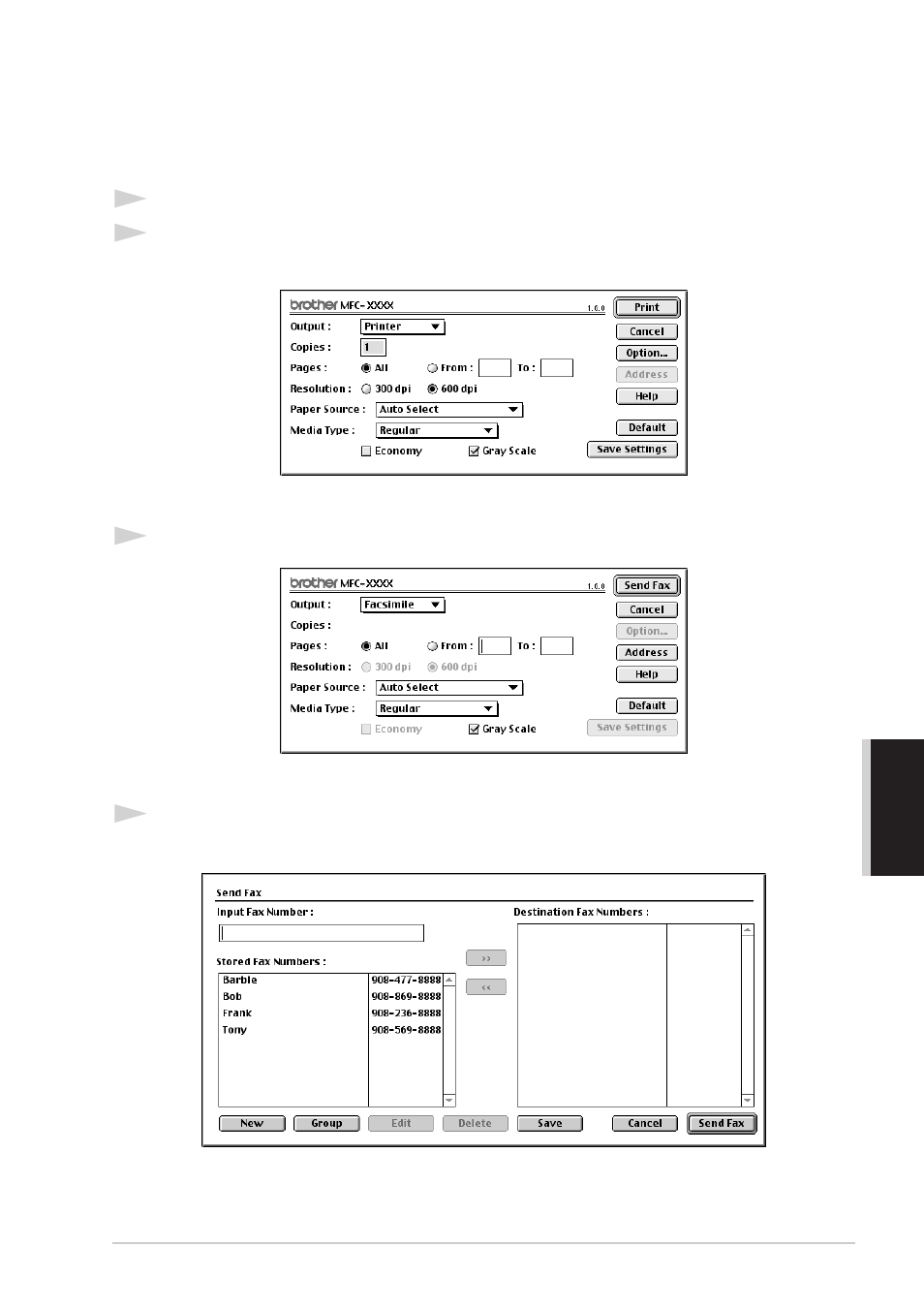
Using the Brother MFC with a New Power Macintosh
®
G3, G4 or iMac
™
/iBook
™
109
PRINTER/SCANNER
Sending a Fax from your Macintosh
Application
You can send a fax directly from your Macintosh application using the following steps:
1
Create a document in a Macintosh application.
2
To begin the fax transmission, select Print from the File menu.
The Printer dialog box appears:
When Printer is selected, the top button shows Print and the Address button is greyed.
3
From the Output pull-down menu, select Facsimile.
When Facsimile is selected, the top button shows Send Fax and the Address button is available.
4
Click Send Fax.
The Send Fax dialog box appears:
The Send Fax dialog box has two list boxes. The left box shows all the previously Stored Fax
Numbers; the right box will show the Destination Fax Numbers as you select them.
- FAX-575 (114 pages)
- FAX-575 (1 page)
- FAX-T104 (1 page)
- FAX-T104 (119 pages)
- MFC-3340CN (71 pages)
- MFC-3340CN (231 pages)
- FAX-1940CN (231 pages)
- FAX-1940CN (18 pages)
- MFC-3340CN (44 pages)
- MFC-3340CN (173 pages)
- FAX 1920CN (17 pages)
- FAX 1920CN (214 pages)
- FAX 1920CN (103 pages)
- FAX 1920CN (66 pages)
- MFC8840D (36 pages)
- FAX-3800 (148 pages)
- 660MC (115 pages)
- IntelliFax-680 (76 pages)
- LF1613001 (1 page)
- FAX-3800 (1 page)
- FAX-3800 (26 pages)
- MFC7160C (275 pages)
- FAX-T86 (2 pages)
- FAX-236 (97 pages)
- 3240C (192 pages)
- Facsimile Equipment DCP7010 (327 pages)
- MFC4550 PLUS (206 pages)
- FAX-2840 (140 pages)
- FAX-2840 (72 pages)
- FAX-2840 (20 pages)
- FAX-2840 (86 pages)
- FAX-2840 (15 pages)
- FAX-717 (125 pages)
- FAX-236S (1 page)
- FAX-1030Plus (204 pages)
- FAX-60 (36 pages)
- FAX-920 (150 pages)
- FAX 4750 (183 pages)
- FAX 770 (165 pages)
- FAX-817 (130 pages)
- FAX-202 (99 pages)
- FAX-565 (119 pages)
- FAX-565 (148 pages)
- FAX-565 (1 page)
- MFC 4600 (136 pages)
